ps怎么把字体导入进去
更新时间:2024-04-18 09:03:48作者:jiang
在使用Photoshop进行设计时,选择合适的字体是非常重要的,有时候我们可能会遇到想要使用的字体并不在软件中预装的情况。怎么样才能将自己喜欢的字体导入到Photoshop中呢?其实很简单,只需要将字体文件复制粘贴到Photoshop的字体文件夹中,然后重新启动软件即可。这样一来我们就可以随心所欲地选择想要使用的字体,让设计作品更加个性化和独特。希望以上方法能够帮助到大家,让设计工作更加方便和高效。
具体方法:
1.首先,网上去下载自己想要的字体,根据自己需要去下载
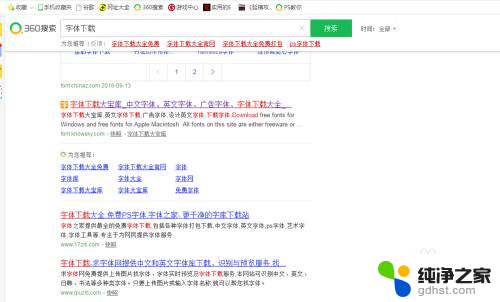
2.字体下载好需要解压出来,如下图
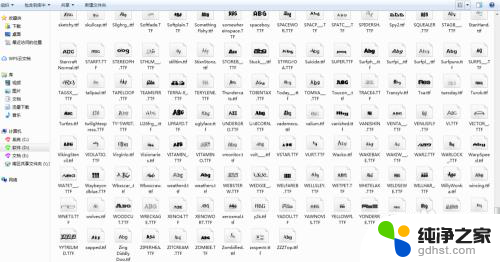
3.第一种导入ps方法是将这些字体全选,复制或者剪切到c盘下的widows下fonts文件夹
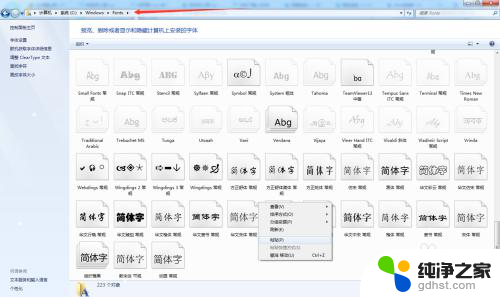
4.返回到ps软件,可以看到字体已经导入进来了
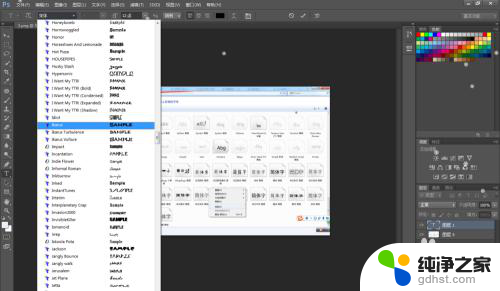
5.第二种方法比较慢,适合单一导入字体。直接右键单击字体,选择“安装”
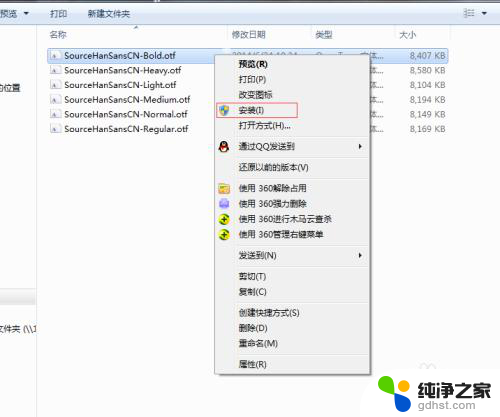
6.这种方法肯定没第一种快,建议选择第一种。直接复制粘贴的,可以多个导入,如果字体就几种也可以右键安装,刚才安装的思源黑体也就导入进去了,优秀!
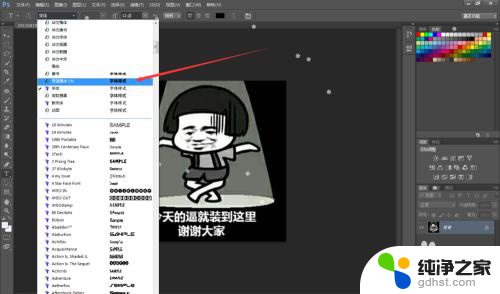
以上就是如何将字体导入到PS中的全部内容,如果遇到此问题,您可以按照以上操作进行解决,非常简单快速,一步到位。
- 上一篇: excel窗体在哪里显示
- 下一篇: 电脑怎样分屏显示多个文档
ps怎么把字体导入进去相关教程
-
 wps论文模板怎么把原来打好的文字导入进去
wps论文模板怎么把原来打好的文字导入进去2024-04-01
-
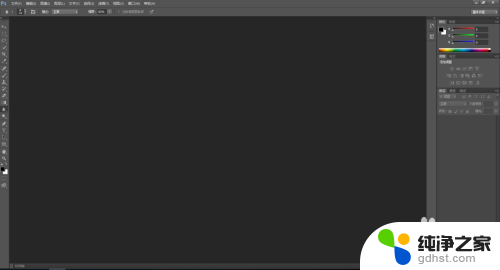 怎么把ps的字体调大
怎么把ps的字体调大2024-08-26
-
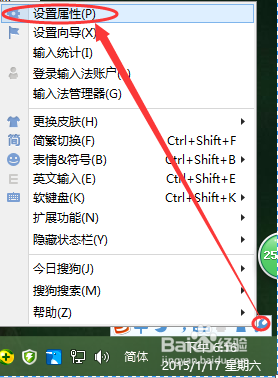 搜狗输入法怎么把字体放大
搜狗输入法怎么把字体放大2024-04-10
-
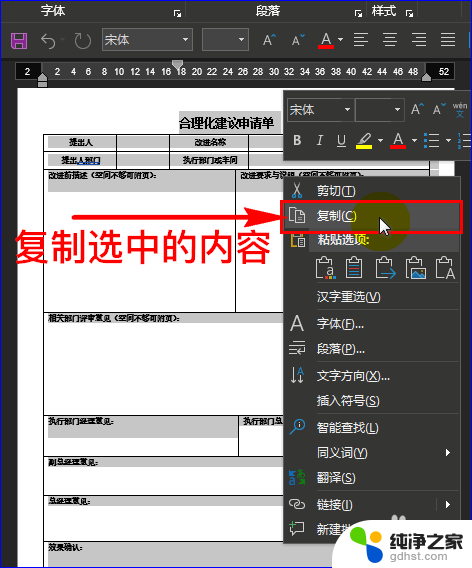 word文档怎么把excel表格放进去
word文档怎么把excel表格放进去2024-08-02
电脑教程推荐